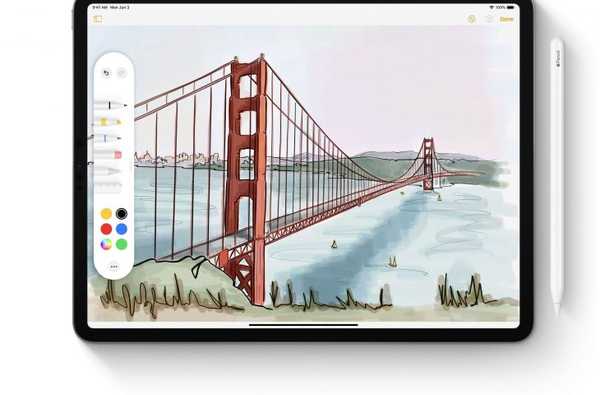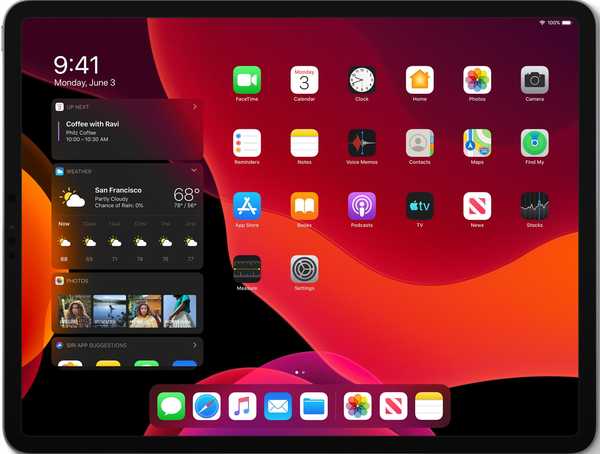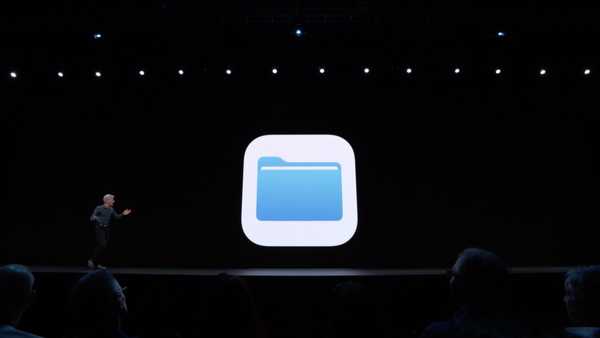
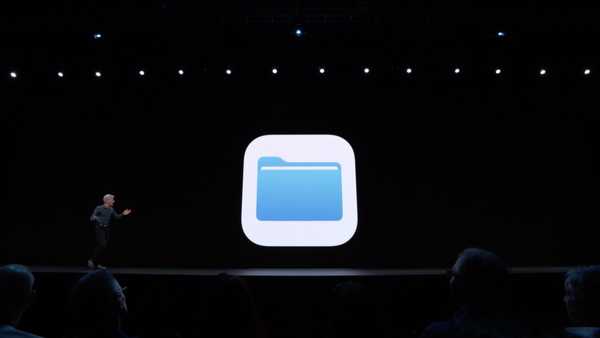
iPadOS bringt eine Reihe von Begrüßungsfunktionen in die Files-App.
Sie können nun endlich einen ganzen Ordner mit Dateien auf Ihrem iCloud Drive freigeben, anstatt nur einzelne Dateien, was großartig ist. Viel wichtiger ist, dass es jetzt völlig möglich ist, über die Datei-App auf Dateien von externen Speichergeräten wie SD-Karten und USB-Sticks zuzugreifen.
iPadOS wurde nach der Keynote der WWDC 2019 vom 3. Juni für Entwicklertests freigegeben.
iPadOS: Neue Funktionen für die App "Dateien"
Hier ist ein kurzer Überblick darüber, was Ihnen an der aktualisierten Datei-App gefällt.
Spaltenansicht
Zusätzlich zu den aktuellen Symbol- und Listenansichten können Sie mit der App Ihre Dateien in der äußerst praktischen Spaltenansicht durchsuchen. Dies erleichtert nicht nur das Durchsuchen Ihrer Dateien, sondern bietet auch eine hervorragende visuelle Vorschau des ausgewählten Elements sowie einen umfangreicheren Satz von Metadaten. Verwenden Sie die Spaltenansicht, um tief in die Dateihierarchie einzutauchen, oder greifen Sie mit einem Fingertipp auf die brandneuen Schnellaktionen zu.
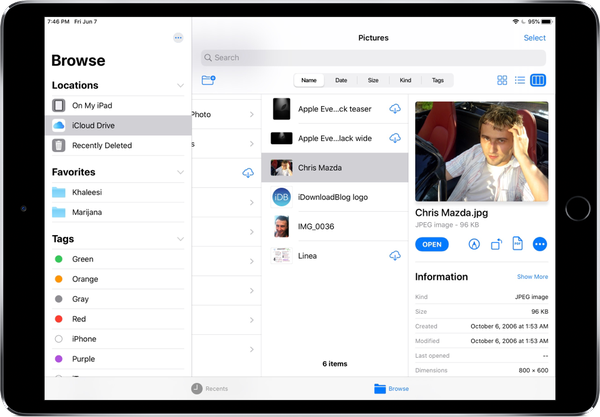
Das Durchsuchen der Datei-App in der Spaltenansicht ist nun Realität.
Schnelle Aktionen
Ähnlich wie bei Schnellaktionen im Finder von macOS Mojave können Sie jetzt eine Datei auswählen und allgemeine Vorgänge wie das Markieren eines Dokuments, das Drehen eines Bilds oder das Erstellen einer PDF-Datei schnell ausführen, ohne die Datei-App zu verlassen oder andere Apps zu verwenden.
Lokaler Speicher
Durch die Unterstützung des lokalen Speichers kann die Datei-App in Apps wie Photoshop für iOS als Quelle zum Importieren von Bildern von externen Speichergeräten verwendet werden. Dies ist viel, viel besser, als zuerst ein Dokument in die Datei-App kopieren zu müssen, damit es in eine andere App importiert werden kann. Diese direkte Methode zum Importieren von Dateien in Apps spart auch Speicherplatz.

Importieren von Dateien aus externen Speichern direkt in Photoshop.
Die Datei-App wurde in dokumentbasierten Apps für iPhone und iPad wie Keynote oder Pages immer als Quelle angezeigt. Ohne eine ordnungsgemäße Unterstützung für externe Laufwerke und lokalen Speicher reicht es jedoch nicht, Ihre DSLR-Kamera über USB-C an ein iPad anzuschließen. Aus diesem Grund sind die Unterstützung für lokalen Speicher und externe Laufwerke möglicherweise zwei der wichtigsten Funktionen für die Files-App.
ZIP / UNZIP
Die Möglichkeit, eine einzelne Datei oder einen gesamten Ordner zu komprimieren oder zu entpacken, ist jetzt ebenfalls Teil des Dateiangebots. Tippen und halten Sie einfach eine Datei oder einen Ordner und wählen Sie Komprimieren oder Dekomprimieren, um genau das zu tun. Die Datei-App verwendet die gängigen ZIP- und UNZIP-Tools, die auf allen Plattformen verfügbar sind, um eine größtmögliche Kompatibilität zu gewährleisten.
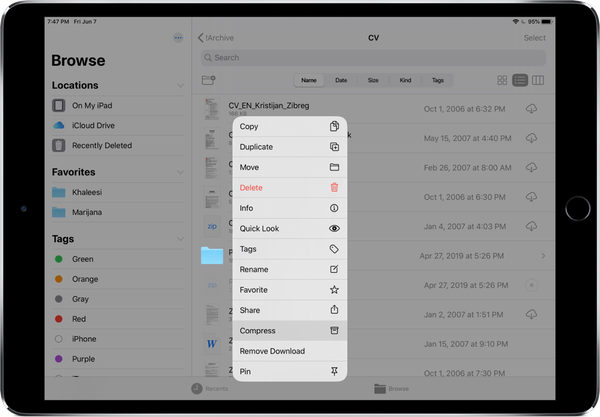
Dateien komprimieren wie ein Boss, es werden keinerlei zusätzliche Apps benötigt.
Tastatürkürzel
Die App "Dateien" verfügt über Tastaturkürzel. Wenn Ihr iPad über ein Tastaturcover verfügt oder Sie eine externe Tastatur mit Ihrem iOS-Gerät verwenden, können Sie dank der Unterstützung von Tastaturkürzeln in der App "Dateien" fast wie im Finder auf Ihrem Mac navigieren.
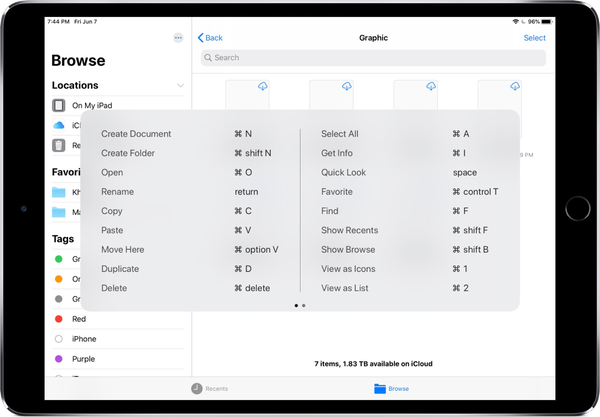
Die Datei-App verfügt jetzt über viele der gleichen Tastaturkürzel wie der Finder auf Ihrem Mac.
Mit der bekannten Tastenkombination Umschalt-Befehl-N wird beispielsweise genau wie in macOS ein neuer Ordner erstellt. Sie können auch Befehlstaste-I drücken, um den Befehl "Informationen abrufen" aufzurufen, mit dem Dateimetadaten, -größe und mehr angezeigt werden. Sie können sogar die Leertaste drücken, um sofort eine Vorschau der Datei anzuzeigen, ohne sie in der Ersteller-App zu öffnen. Ja, QuickLook ist auf iOS gekommen.
TRINKGELD: Halten Sie die Befehlstaste gedrückt, um die verfügbaren Tastaturkürzel in einer beliebigen App anzuzeigen.
Externe Laufwerke
Die Datei-App wurde vor mehr als zwei Jahren mit dem iOS 11-Update als dedizierte Datei-Manager-App eingeführt. Sowohl in iOS 11 als auch in iOS 12 können Benutzer mit der App direkt auf lokal auf ihrem iOS-Gerät und in Cloud-Diensten gespeicherte Dateien zugreifen, sofern ein Cloud-Speicher-Client wie Dropbox über eine iOS-Erweiterung zur Integration in die Files-App verfügt.
Dennoch haben die Leute nach einem direkten Zugriff auf ihre Fotos, Videos und Dokumente auf externen Speichergeräten gefragt. Mit der iPadOS-App "Dateien" können Sie genau das tun.
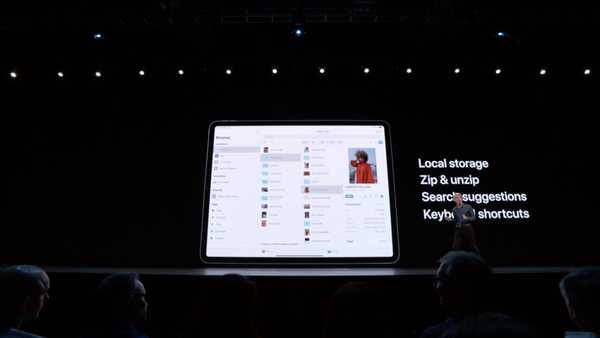
Die Datei-App hat ihr bisher größtes Update erhalten.
Jetzt können Sie auch Dateien auf externen Speichergeräten anzeigen und verwalten! Schließen Sie einfach ein USB-Laufwerk oder eine SD-Karte (mit einem USB-Dongle) oder ein iPad (direkt über USB-C) an Ihr iPhone an, um Objekte von einem externen Speicher in die Datei-App zu kopieren und umgekehrt.
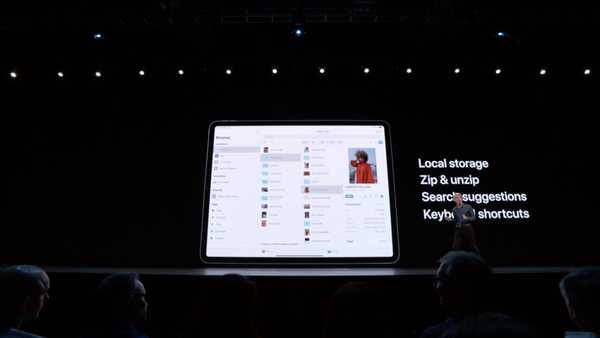
Sie erhalten auch Suchvorschläge in der Datei-App.
Jetzt können Sie diese hochauflösenden DSLR-Fotos und -Videos endlich auf iOS-Apps wie Lightroom übertragen, ohne etwas in Fotos importieren zu müssen.
SMB-Dateiserver
Mit der Datei-App auf iPadOS können Sie sich einfach bei einem SMB-Dateiserver anmelden, um einfach auf entfernte Dokumente zuzugreifen und diese zu verwalten. In Verbindung mit dem Zugriff auf externe Laufwerke verwandelt sich die Files-App in einen leistungsstarken mobilen Dateimanager. Dank der SMB-Unterstützung ist es jetzt möglich, Dateien von Ihrem Arbeits- oder Heim-PC direkt auf Ihrem iPhone und iPad freizugeben.
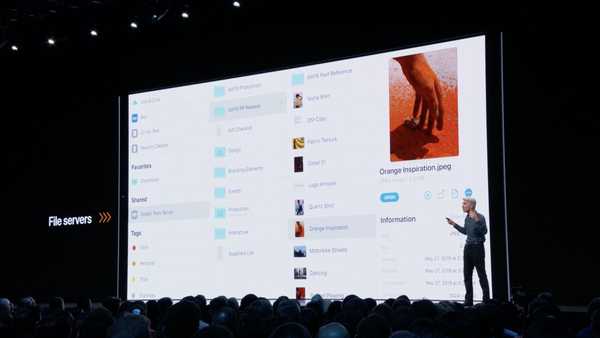
Die Datei-App funktioniert jetzt mit SMB-Dateiservern.
Für diejenigen, die sich fragen, ist SMB eine Abkürzung für Server Message Block. Stellen Sie sich das Protokoll als Zwischenprotokoll vor, das hauptsächlich für den gemeinsamen Zugriff auf Dateien und Geräte wie Drucker zwischen Knoten in einem Netzwerk mithilfe eines authentifizierten prozessübergreifenden Kommunikationsmechanismus verwendet wird.
iCloud-Ordnerfreigabe
Die App "Dateien" hat es immer unterstützt, eine iCloud-Datei für eine oder mehrere Personen freizugeben, die sie anzeigen und bearbeiten konnten. Was Sie überhaupt nicht können, ist die gemeinsame Nutzung mehrerer Dateien auf einmal.
iPadOS sorgt mit der Freigabe von iCloud-Ordnern dafür.
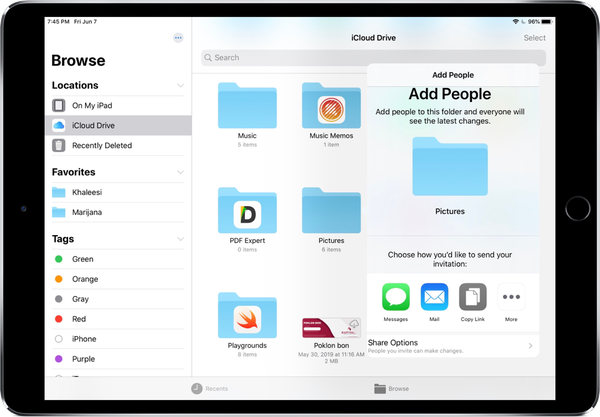
Ein Ordner mit Dateien in iCloud Drive kann jetzt mit einem Link geteilt werden, ohne dass Anhänge mit mehreren Megabyte gesendet werden müssen.
Wenn Sie nun eine Reihe von Dateien wie Ihre Dokumente für ein Projekt, an dem Sie gearbeitet haben, freigeben möchten, legen Sie diese einfach in einem Ordner in Ihrem iCloud Drive ab. Von dort aus können Sie den Inhalt schnell für andere freigeben, indem Sie ihnen einen iCloud-Link zum Ordner senden.
iPadOS: Datei-Änderungsprotokoll
Hier ist alles neu für die Datei-App in iPadOS.
- Spaltenansicht: Durchsuchen Sie Dateien tief in verschachtelten Ordnern und erhalten Sie eine Vorschau in hoher Auflösung.
- Schnelle Aktionen: Drehen Sie ein Video, markieren Sie ein Dokument oder erstellen Sie eine PDF-Datei in Dateien, ohne andere Apps zu verwenden.
- Reichhaltige Metadaten: Mit umfangreichen Metadaten können Sie die Details für jede Datei beim Durchsuchen anzeigen.
- Externe Speicherunterstützung: Greifen Sie auf Dateien auf einem USB-Laufwerk, einer SD-Karte oder einer Festplatte zu.
- Lokale Speicherunterstützung: Erstellen Sie Ordner auf dem lokalen Laufwerk und fügen Sie Ihre Lieblingsdateien hinzu.
- Zip und entpacken: Wählen Sie Dateien aus und komprimieren Sie sie, um sie per E-Mail weiterzugeben. Tippen Sie auf eine Zip-Datei, um sie in einen Ordner zu erweitern und auf die Dateien zuzugreifen.
- Dateiserver: Stellen Sie eine Verbindung zu einem Dateiserver im Büro oder einem Heim-PC mithilfe von SMB aus Dateien her.
- Tastatürkürzel: Eine Vielzahl neuer Tastaturkürzel macht das Navigieren in Dateien noch einfacher.
- Suchvorschläge: Suchvorschläge machen es einfach zu finden, wonach Sie suchen. Tippen Sie einfach auf den Vorschlag, um Ihre Ergebnisse schnell zu filtern.
- Dokumentenscanner: Erstellen Sie eine digitale Kopie der physischen Dokumente und legen Sie sie direkt an dem Ort ab, an dem Sie sie speichern möchten.
- Ordner "Downloads": Ein neuer Download-Ordner bietet Ihnen einen zentralen Ort für den Zugriff auf Ihre Web-Downloads und -Anhänge von Safari und Mail.
- iCloud Drive Ordnerfreigabe: Geben Sie Ordner in iCloud Drive für Freunde, Familienmitglieder und Kollegen frei. Sie können ihnen sogar Zugriff gewähren, um ihre eigenen Dateien hinzuzufügen.
Wir haben auch eine iPhone-spezifische Übersicht über die Datei-App, die Sie interessieren könnte.
iPadOS Kompatibilität und Verfügbarkeit
iPadOS ist mit folgenden Tablets kompatibel:
- 12,9-Zoll-iPad Pro
- 11-Zoll-iPad Pro
- 10,5-Zoll-iPad Pro
- 9,7-Zoll-iPad Pro
- iPad (6. Generation)
- iPad (5. Generation)
- iPad mini (5. Generation)
- iPad mini 4
- iPad Air (3. Generation)
- iPad Air 2
Weitere Informationen finden Sie in der Pressemitteilung von Apple oder unter apple.com/ipados/ipados-preview.
Abonniere iDownloadBlog auf YouTube
Was ist Ihre Lieblings-App-Funktion für Dateien in iPadOS?
Lassen Sie es uns wissen, indem Sie unten einen Kommentar hinterlassen.